Πώς να αριθμήσετε κάθε άλλη σειρά στο Excel;
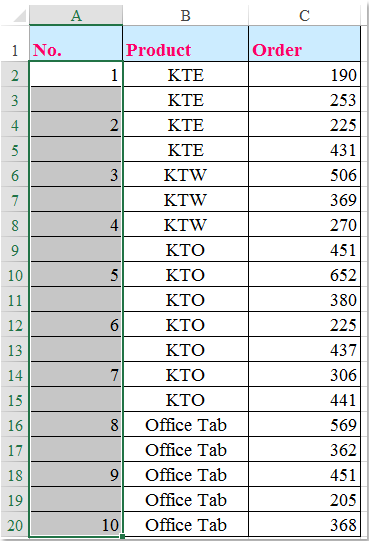
Κανονικά, μπορείτε να συμπληρώσετε τους αριθμούς ακολουθίας σε μια περιοχή κελιών με το Γεμίστε τη λαβή χαρακτηριστικό, αλλά, μερικές φορές, προσπαθείτε να συμπληρώσετε τους αριθμούς σε μια στήλη κάθε άλλη σειρά, όπως φαίνεται στο παρακάτω στιγμιότυπο οθόνης. Έχετε κάποια καλά ιδανικά για να λύσετε αυτήν την εργασία στο Excel;
Αρίθμηση κάθε άλλης σειράς με τύπους
Μπορείτε να συμπληρώσετε τους αριθμούς ακολουθίας κάθε άλλη σειρά με τους ακόλουθους τύπους, κάντε το ως εξής:
Αρίθμηση κάθε άλλης σειράς από το πρώτο κελί:
Εάν θέλετε να συμπληρώσετε τους αριθμούς σειράς που ξεκινούν από το πρώτο κελί, εισαγάγετε αυτόν τον τύπο:
= IF (ISEVEN (ROW ()), "", (ROW () + 1) / 2) στο πρώτο κελί μιας στήλης και, στη συνέχεια, σύρετε τη λαβή πλήρωσης προς τα κάτω στα κελιά που θέλετε να συμπληρώσετε τους αριθμούς ακολουθίας και οι αριθμοί γεμίζουν στη στήλη κάθε άλλο κελί, δείτε το στιγμιότυπο οθόνης:

Αρίθμηση κάθε άλλης σειράς από το δεύτερο κελί:
Εάν το εύρος δεδομένων σας έχει κεφαλίδες, οπότε θέλετε να συμπληρώσετε τους αριθμούς κάθε άλλη σειρά από το δεύτερο κελί, εισαγάγετε αυτόν τον τύπο:
=IF(ISNUMBER(OFFSET(E2,-1,0)),"",MAX($E$1:OFFSET(E2,-1,0))+1) (E2 είναι το κελί από το οποίο θέλετε να συμπληρώσετε τους αριθμούς από και E1 είναι το κελί κεφαλίδας της στήλης που θέλετε να συμπληρώσετε την ακολουθία. ) στο δεύτερο κελί κάτω από την κεφαλίδα της στήλης και, στη συνέχεια, σύρετε τη λαβή πλήρωσης προς τα κάτω στα κελιά που θέλετε να συμπληρώσετε την ακολουθία και οι αριθμοί σειράς έχουν εισαχθεί στη στήλη κάθε άλλο κελί από το δεύτερο κελί, δείτε το στιγμιότυπο οθόνης:

Αρίθμηση κάθε άλλης σειράς με Kutools για Excel
Εάν έχετε Kutools για Excel, συνδυάζοντας το Επιλέξτε Διαστήματα γραμμών και στηλών χρησιμότητα και Εισαγωγή αριθμού ακολουθίας δυνατότητα, μπορείτε να αριθμήσετε γρήγορα κάθε άλλο κελί χωρίς τύπους.
| Kutools για Excel : με περισσότερα από 300 εύχρηστα πρόσθετα Excel, δωρεάν δοκιμή χωρίς περιορισμό σε 30 ημέρες. |
Μετά την εγκατάσταση Kutools για Excel, κάντε τα εξής:
1. Επιλέξτε τα κελιά όπου θέλετε να αριθμήσετε κάθε άλλη σειρά και, στη συνέχεια, κάντε κλικ στο Kutools > Αγορά > Επιλέξτε Διαστήματα γραμμών και στηλών, δείτε το στιγμιότυπο οθόνης:

2. Στην Επιλέξτε Διαστήματα γραμμών και στηλών , επιλέξτε Γραμμές σύμφωνα με το Αγορά ενότητα και, στη συνέχεια, εισαγάγετε τον αριθμό 1 σε Ιnterval του και Γραμμές χωριστά κάτω από το Επιλογές , στη συνέχεια, κάντε κλικ στην επιλογή Ok κουμπί και κάθε άλλο κελί έχει επιλεγεί στην επιλεγμένη στήλη, δείτε στιγμιότυπα οθόνης:
 |
 |
 |
3. Αφού επιλέξετε κάθε άλλο κελί, κάντε κλικ Kutools > Κύριο θέμα > Εισαγωγή αριθμού ακολουθίας, στο αναδυόμενο Εισαγωγή αριθμού ακολουθίας , κάντε κλικ στην επιλογή Νέα κουμπί για να δημιουργήσετε μια προσαρμοσμένη ακολουθία όπως χρειάζεστε, δείτε στιγμιότυπα οθόνης:
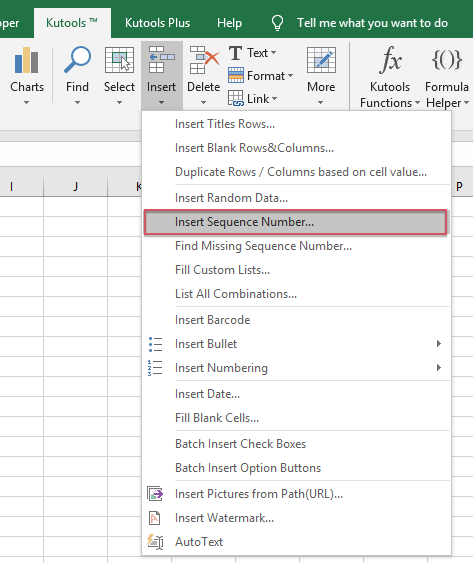 |
 |
 |
4. Στην επέκταση Εισαγωγή αριθμού ακολουθίας πλαίσιο διαλόγου, καθορίστε τη δική σας μορφή ακολουθίας αριθμών από την αριστερή ενότητα και μπορείτε να κάνετε προεπισκόπηση της ακολουθίας στο δεξιό τμήμα του παραθύρου, δείτε το στιγμιότυπο οθόνης:

5. Αφού δημιουργήσετε την ακολουθία, κάντε κλικ στο Πρόσθεση κουμπί για να προσθέσετε αυτήν την εγγραφή στο παραπάνω πλαίσιο λίστας και, στη συνέχεια, επιλέξτε το στοιχείο που δημιουργήθηκε και κάντε κλικ στο Συμπληρώστε το εύρος κουμπί, μπορείτε να δείτε ότι οι αριθμοί ακολουθίας έχουν συμπληρωθεί στα επιλεγμένα κελιά.

Κάντε κλικ στην επιλογή Λήψη και δωρεάν δοκιμή Kutools για Excel τώρα!
Επίδειξη: Αρίθμηση κάθε άλλης σειράς με Kutools για Excel
Τα καλύτερα εργαλεία παραγωγικότητας γραφείου
Αυξήστε τις δεξιότητές σας στο Excel με τα Kutools για Excel και απολαύστε την αποτελεσματικότητα όπως ποτέ πριν. Το Kutools για Excel προσφέρει πάνω από 300 προηγμένες δυνατότητες για την ενίσχυση της παραγωγικότητας και την εξοικονόμηση χρόνου. Κάντε κλικ εδώ για να αποκτήσετε τη δυνατότητα που χρειάζεστε περισσότερο...

Το Office Tab φέρνει τη διεπαφή με καρτέλες στο Office και κάνει την εργασία σας πολύ πιο εύκολη
- Ενεργοποίηση επεξεργασίας και ανάγνωσης καρτελών σε Word, Excel, PowerPoint, Publisher, Access, Visio και Project.
- Ανοίξτε και δημιουργήστε πολλά έγγραφα σε νέες καρτέλες του ίδιου παραθύρου και όχι σε νέα παράθυρα.
- Αυξάνει την παραγωγικότητά σας κατά 50% και μειώνει εκατοντάδες κλικ του ποντικιού για εσάς κάθε μέρα!
